Sen lisäksi, että pidät tietokoneesi puhtaana mahdollisilta ei-toivotuilta tiedostoilta, se suojaa samalla yksityisyyttäsi, koska muut, saman tietokoneen käyttävät käyttäjät eivät pystyisi seuraamaan mitä olet aiemmin tehnyt PC: llä, koska useimmalla ohjelmistolla on historiatoiminto joka näyttää äskettäin avatut tiedostot. Helpoin tapa optimoida tietokoneesi pitämällä se puhtaana käyttämättömistä väliaikaisista tiedostoista on käyttämällä CCleaneria, joka on ehkä nykyään suosituin ilmainen työkalu roskapostitiedostojen poistamiseen.

Vaikka CCleanerilla on jo melko suuri määrä huolellisesti valittuja sääntöjä mahdollisesti käyttämättömien tiedostojen löytämiseksi, jotkut käyttäjät saattavat ajatella, että se ei ole kovin täydellinen. Tämä johtuu siitä, että oletussäännöt kallistuvat enemmän turvallisuuteen sen sijaan, että havaitsisi ja poistaisi aggressiivisesti kaikki tietokoneen historiatiedot. Onneksi CCleaner antaa sinun lisätä oman ohjelman puhdistaaksesi ulkoisen winapp1.ini tai winapp2.ini tiedoston avulla.
Kolmannen osapuolen valmis, Winapp2.ini, joka havaitsee tällä hetkellä 2 490 merkintää, on jo olemassa, joka voidaan ladata osoitteesta www.winapp2.com ja tuoda ilmaiseksi CCleaneriin. Ainoa mitä sinun tarvitsee tallentaa Winapp2.ini-tiedosto sijaintiin, johon CCleaner on asennettu. Oletusarvoisesti se on C: \ Program Files \ CCleaner \ ja CCleaner lataa lisäpuhdistussäännöt automaattisesti seuraavan ajon aikana. Vaikka se kuulostaa helposti, Winapp2.ini-tiedostoa on päivitettävä määräajoin, koska näyttää siltä, että Winapp2.ini-tiedostossa on päivitetty päivitys, joka heijastaa jokaisen hiljattain julkaistun CCleaner-version muutoksia, ja valtava lisääntynyt viive lataamalla Sovellukset-välilehti. Onneksi kaksi edellä mainittua mahdollista ongelmaa voidaan helposti ratkaista käyttämällä erittäin kätevää työkalua, nimeltään CCEnhancer .
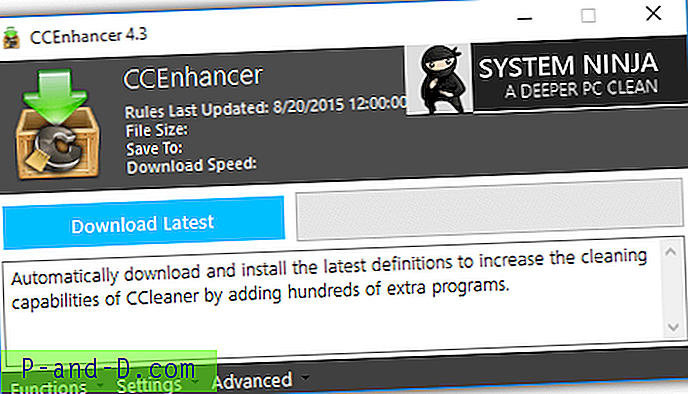
CCEnhancer on toinen kolmannen osapuolen työkalu, joka lataa automaattisesti uusimman Winapp2.ini -sovelluksen hiiren painikkeella ja tunnistaa älykkäästi CCleanerin asennuspolun siten, että se tallentaa ladatun Winapp2.ini-tiedoston samaan sijaintiin kuin CCleaner. Voit joko suorittaa CCEnhancerin manuaalisesti kerrankin, varsinkin kun päivität CCleanerin ladataksesi uusimman Winapp2.ini-tiedoston, tai napsauttaa prorgaamin alaosasta Asetukset ja rasti valintaruutu ”Päivitä Windowsin käynnistyksessä”, joka lisää automaattisen käynnistyksen. CCEnhancerin suorittamiseksi / AUTO-kytkimellä.
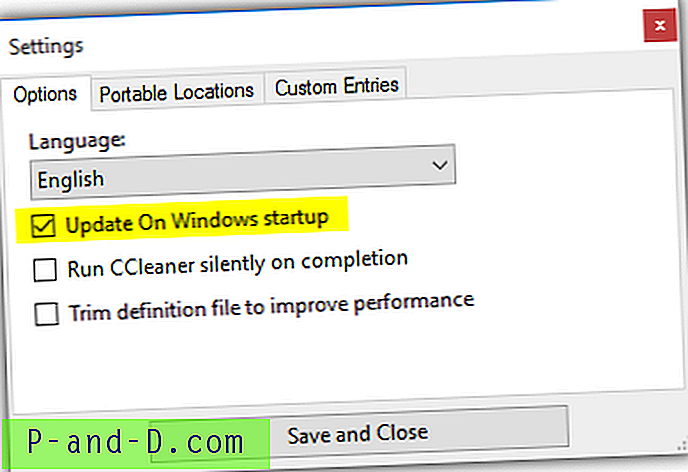
Tämä vaihtoehto ei toimi, jos UAC on käytössä ja CCleaner on asennettu ohjelmatiedostoihin, koska CCEnhancer ei voi kopioida ladattua Winapp2.ini-tiedostoa ohjelmatiedostoihin ilman UAC-korkeutta. Voit joko poistaa käytöstä UAC: n tai käyttää joitain kiertotapoja poistaaksesi käyttäjätilien valvonnan tietyiltä ohjelmistoilta tämän ongelman ratkaisemiseksi.
Toisen ongelman ratkaisemiseksi, joka on valtava lisääntynyt viive Sovellukset-välilehden lataamisessa Winapp2.ini -sovelluksen tuonnin jälkeen, saman Winapp2.ini-kirjoittajan luomaa pakettitiedostoa Trim.bat voidaan käyttää käyttämättömien sääntöjen poistamiseen täysi 800 + KB määritelmä tiedosto. Sitä on käytettävä järjestelmänvalvojana hakemistossa, johon CCleaner on asennettu, ja sinulta kysytään joukko kysymyksiä, kuten järjestäminen (aakkosellinen), korvaa kaaos tilauksella, aja ccleaner (analysoi ja sulje), säilytä haihtuva havaitseminen, päivitä winapp2. ini ja poista lopulta alakansiot.
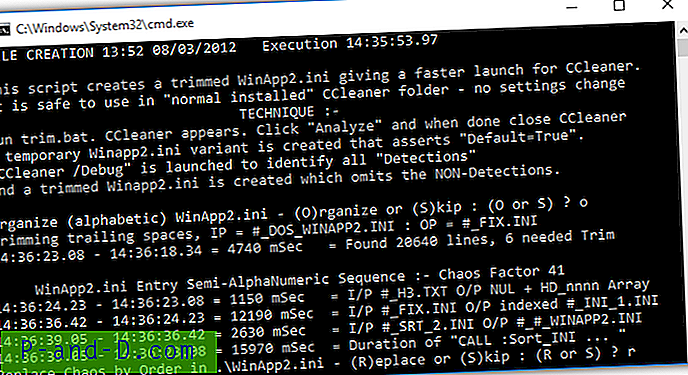
Rajaus on tehtävä joka kerta Winapp2.ini-tiedoston lataamisen jälkeen, mikä voi olla melko hankala. Yksinkertaisempi ratkaisu on vain sallia ” Trim-määritelmätiedosto suorituskyvyn parantamiseksi ” CCEnhancer-asetusten avulla, jotta se voi käsitellä tätä tehtävää automaattisesti. Joten aina kun CCEnhancer lopettaa uusimman Winapp2.ini-tiedoston lataamisen, leikkausvaihtoehto analysoi ja havaitsee tietokoneellasi tarvittavat säännöt ja luo paljon pienemmän ja optimoidun Winapp2.ini-tiedoston.
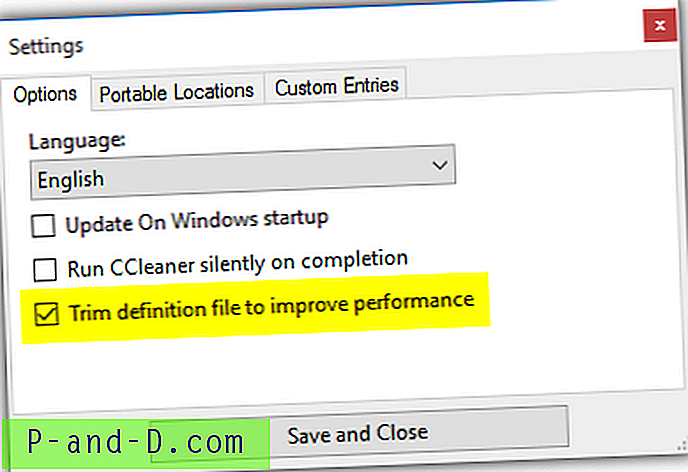
CCEnhancer on ilmainen, ja sen suorittamiseen tarvitaan .NET Framework 3.5 asennettuna. Windows 8 ja 10: ssä voit helposti asentaa .NET Framework 3.5 napsauttamalla Käynnistä-painiketta, kirjoittamalla valinnainenfeatures.exe, suorittamalla sen, napsauttamalla valintaruutua, jossa näkyy ”.NET Framework 3.5 (sisältää .NET 2.0 ja 3.0)” ja napsauttamalla sitten OK.
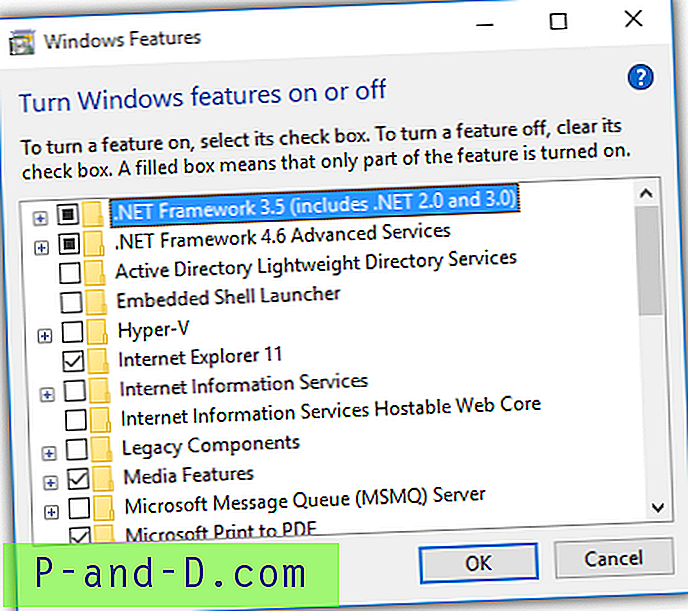
Lisähuomautuksia : Saatat huomata, että CCleaner näyttää edelleen ohjelmat, jotka olet jo poistanut. Tämä johtuu siitä, että asennuksesta on edelleen jälkiä, ja on yleistä, että on olemassa jäännöksiä, joita poistoohjelma ei koskaan poistanut. CCleanerin rekisterinpuhdistaja voi ehkä poistaa osan asennattomien ohjelmien jälkeistä, jos havaitseminen perustuu rekisterimerkintöihin eikä tiedostoon / kansioon.
Lataa CCEnhancer





